欢迎您访问我爱IT技术网,今天小编为你分享的电脑教程是:【怎么卸载ie? 卸载ie步骤大全】,下面是详细的分享!
怎么卸载ie? 卸载ie步骤大全
二十一世纪是网络的时代,随着科技的发展,软件和硬件设施都在高速的进步,网络与生活联系也越来越密切。电脑就如冰箱彩电这些家电一样进入到每家每户,已经成为了每个家庭的必备家电。每个电脑都必须要有系统,在众多的系统软件当中,大家最常使用的通常都是浏览器,无论xp还是windows7都自带IE浏览器,大多数人会下载新的浏览器来替代它。今天就来讲解一下如何卸载IE浏览器。
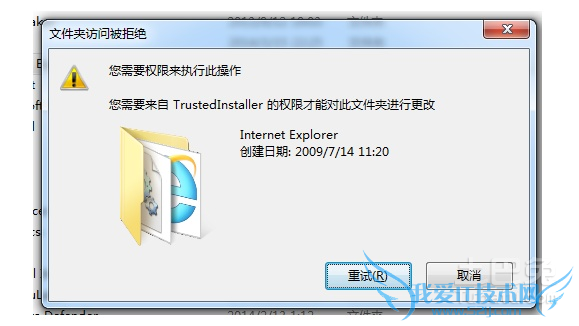
Windows xp卸载ie浏览器步骤:
第一步,首先在“开始”的菜单中,找到“打开控制面板”选项,然后把它点开。
第二步,再找到“程序”,紧接着在出现的窗口上点开“卸载程序”。
第三步,在左上角找到“打开或关闭windows功能”,马上会出现windows功能的界面。
第四步,在Windows功能中找到“Internet Explorer ”,取消点掉这个选项的对钩。
第五步,如果确定要卸载,直接进行点击“是(Y)”。等待卸载完成,即可卸载IE浏览器。
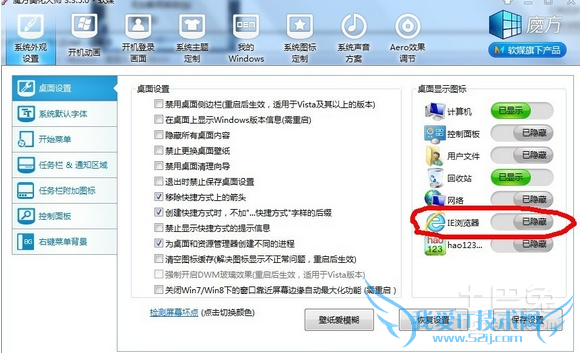
windows7卸载ie浏览器步骤:
第一步,同样是先点击 “开始”菜单,在菜单中找到并点击开“打开控制面板”。
第二步,在这个列表中找到“程序”选项,点开后再点击“卸载程序”。
第三步,然后再在右上角找到并点击“查看已安装的更新”。
第四步,在卸载更新中就能看到 “Internet Explorer ”,点击后就能看到卸载选项,选择卸载。
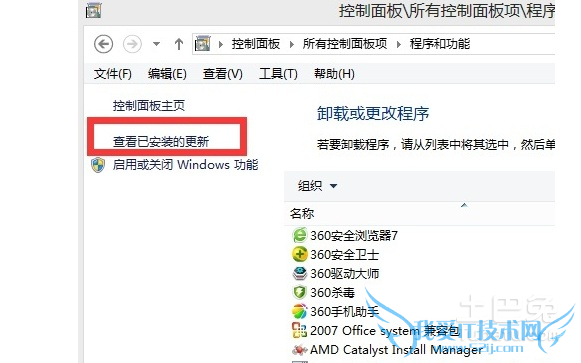
第五步,系统出现卸载提示,选择点击“是(Y)”。
第六步,系统提示,重新启动电脑就会生效卸载。这样就可以成功的删除IE浏览器。
如果想复原IE浏览器,可以按上述步骤在“Internet Explorer ”选项前加对钩即可。或者同时按win+R打开命令行,输入“cmd”点确定,随后输入sfc /SCANNOW。等待系统扫描自动复原。这个方法只适用于win7系统。
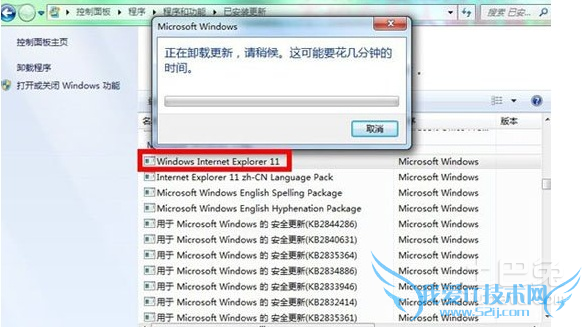
卸载Ie浏览器的步骤会因为浏览器的不同而不同,不过ie浏览器的卸载的大致方法还是差不多的。很多用户都不想使用ie浏览器,因为ie浏览器比起其它的浏览器速度确实是满了些,不过作为系统自带的浏览器,它也有它的优势,ie浏览器更加的稳定,它很少出现连接问题,这是其它浏览器都比不了的,所以在选择浏览器上也最好根据个人需要选择,不要盲目跟风。
关于怎么卸载ie? 卸载ie步骤大全的用户互动如下:
相关问题:桌面出现无法删除的IE图标如何解决?
答:下面的方法如果不能彻底解决问题,请发消息给我,说明遇到的具体问题,先谢谢,因为我要收集这类问题的彻底解决方法 下列的各个方法和步骤,在正常情况下如遇到问题,请根据实际,灵活进入安全模式下,也许会有意想不到的效果 先全盘查杀木马(... >>详细
相关问题:怎样卸载IE浏览器?
答:安全卫士360----IE修复 1 先把你正常的IE图标改名,右击桌面---属性----桌面----自定义桌面---现在清理桌面----下一步 之后选定IEXPLORE (之前正常的IE已经更名)----点下一步--完成。之后桌面的恶意IE图标被转到一个名为“未被使用的桌面快捷方... >>详细
相关问题:桌面浏览器图标无法删除?卸载都没用。
答:注意: 安全模式下,效果更好! 不杀毒,直接使用以下方法也可以。 若效果不好,就在安全模式下用卡巴杀一下,360木马专杀最好也用一下,再去删除。 一,请你先尝试这个方法: 右键点击桌面---点属性---点桌面---自定义桌面---点现在清理桌面---... >>详细
- 评论列表(网友评论仅供网友表达个人看法,并不表明本站同意其观点或证实其描述)
-
